Για τον ένα ή τον άλλο λόγο, που θα μπορούσε να είναι η επιβολή της εταιρικής πολιτικής ωρών εργασίας ή η βελτίωση της ασφάλειας, καθώς οι φορείς απειλών δεν θα μπορούν να συνδεθούν κατά τη διάρκεια των ωρών εργασίας εκτός γραφείου, οι διαχειριστές μπορούν ορίστε ή περιορίστε τους χρόνους σύνδεσης για χρήστες στην υπηρεσία καταλόγου Active Directory για συγκεκριμένες ημέρες ή ώρες. Σε αυτήν την ανάρτηση, παρέχουμε οδηγίες βήμα προς βήμα για το πώς να ολοκληρώσετε αυτήν την εργασία!

Πότε έχει οριστεί χρόνος σύνδεσης για τους χρήστες, πότε ένας χρήστης προσπαθεί συνδεθείτε στο μηχάνημα των Windows κατά τη διάρκεια του Ώρα άρνησης σύνδεσης , ο χρήστης θα λάβει την ακόλουθη ειδοποίηση στην οθόνη σύνδεσης, όπως φαίνεται στην παραπάνω εικόνα εισόδου.
Ο λογαριασμός σας έχει χρονικούς περιορισμούς που σας εμποδίζουν να συνδεθείτε αυτήν τη στιγμή. Παρακαλώ δοκιμάστε ξανά αργότερα.
Πώς να ορίσετε την ώρα σύνδεσης για χρήστες στην υπηρεσία καταλόγου Active Directory
Ως διαχειριστής πληροφορικής σε έναν οργανισμό, μπορείτε ορίστε ή περιορίστε το χρόνο σύνδεσης για τους χρήστες στην υπηρεσία καταλόγου Active Directory με την προϋπόθεση ότι έχετε λάβει επίσημη επιβεβαίωση από τη διεύθυνση και επίσης οι χρήστες έχουν ενημερωθεί εκ των προτέρων για τον περιορισμό χρόνου σύνδεσης προτού ενεργοποιήσετε την πολιτική.
Θα συζητήσουμε αυτό το θέμα κάτω από τους ακόλουθους υπότιτλους:
- Ορίστε την ώρα σύνδεσης για έναν μόνο χρήστη
- Ρύθμιση χρόνου σύνδεσης για ομάδες χρηστών
- Αποσυνδέστε τους χρήστες όταν λήξει ο Χρόνος Σύνδεσής τους
Ο λογαριασμός σας έχει χρονικούς περιορισμούς που σας εμποδίζουν να συνδεθείτε αυτήν τη στιγμή
1] Ορίστε την ώρα σύνδεσης για έναν μόνο χρήστη
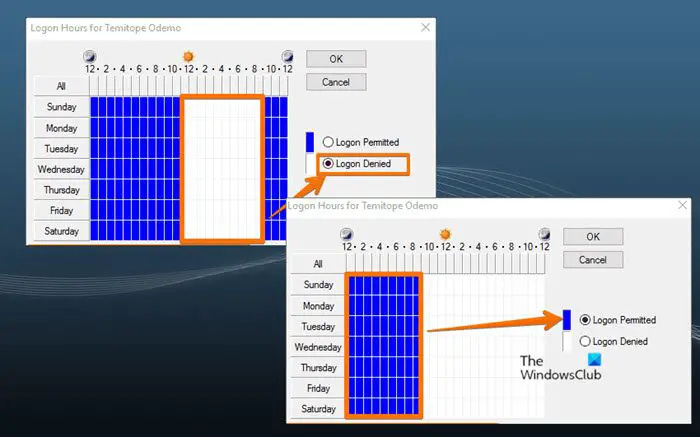
Η εικόνα δείχνει Κυριακή έως Σάββατο από τις 11:00 π.μ. έως τις 9:00 μ.μ. και Κυριακή έως Σάββατο από τις 12:00 π.μ. έως τις 9:00 π.μ. ως την περίοδο κατά την οποία ένας χρήστης δεν μπορεί να συνδεθεί και τις επιτρεπόμενες ώρες σύνδεσης αντίστοιχα για τον τομέα δικτύου.
Για να ορίσετε την ώρα σύνδεσης για έναν μεμονωμένο χρήστη στην υπηρεσία καταλόγου Active Directory, ακολουθήστε τα εξής βήματα:
- Ανοιξε Χρήστες και υπολογιστές Active Directory (ADUC) .
- Στο ADUC, κάντε δεξί κλικ στο λογαριασμό χρήστη που θέλετε να διαμορφώσετε τον περιορισμό.
- Επιλέγω Ιδιότητες από το μενού περιβάλλοντος.
- Στη συνέχεια, κάντε κλικ στο λογαριασμός καρτέλα στο Ιδιότητες σελίδα.
- Κάντε κλικ στο Ώρες σύνδεσης κουμπί.
Θα εμφανιστεί τώρα μια οθόνη που δείχνει το Επιτρεπόμενο ή Αρνήθηκε ώρες. ο Επιτρεπόμενο το χρώμα εμφανίζεται σε Μπλε , ενώ το Αρνήθηκε το χρώμα είναι μέσα Ασπρο.
- Στη συνέχεια, κάντε κλικ στο κουμπί επιλογής για το Η σύνδεση απορρίφθηκε επιλογή.
- Τώρα, σύρετε τον κέρσορα στα μικροσκοπικά πλαίσια που δείχνουν ημέρες και ώρες ή επιλέξτε κάθε πλαίσιο ξεχωριστά.
- Κάντε κλικ Επιτρέπεται η σύνδεση όταν είναι έτοιμο.
- Στη συνέχεια, κάντε κλικ στο κουμπί επιλογής για το Επιτρέπεται η σύνδεση επιλογή.
- Τώρα, σύρετε τον κέρσορα στην περίοδο που θέλετε να απορριφθεί η σύνδεση.
- Κάντε κλικ Η σύνδεση απορρίφθηκε όταν είναι έτοιμο.
Ανάγνωση : Δημιουργήστε μηνύματα σύνδεσης για χρήστες που συνδέονται στα Windows 11/10
2] Ρύθμιση χρόνου σύνδεσης για ομάδες χρηστών
Για να ορίσετε την ώρα σύνδεσης για ομάδες χρηστών στην υπηρεσία καταλόγου Active Directory, ακολουθήστε τα εξής βήματα:
- Δημιουργήστε μια οργανωτική μονάδα (OU) και δώστε της ένα μοναδικό περιγραφικό όνομα.
- Στη συνέχεια, δημιουργήστε ή μετακινήστε όλους τους χρήστες σε αυτό το κοντέινερ OU.
- Τώρα, πατήστε CTRL + Α για να επιλέξετε όλους τους χρήστες στο OU.
- Κάντε δεξί κλικ στους επισημασμένους χρήστες και επιλέξτε Ιδιότητες.
- Στη συνέχεια, κάντε κλικ στο λογαριασμός αυτί.
- Κάντε κλικ για να επιλέξετε το Ώρες σύνδεσης επιλογές.
- Κάντε κλικ στο Ώρες σύνδεσης κουμπί.
- Τώρα, στο Ώρες σύνδεσης σελίδα, μπορείτε να περιορίσετε τις ώρες σύνδεσης για μια ομάδα χρηστών ανάλογα με τις απαιτήσεις σας.
3] Αποσυνδέστε τους χρήστες όταν λήξει ο Χρόνος σύνδεσής τους
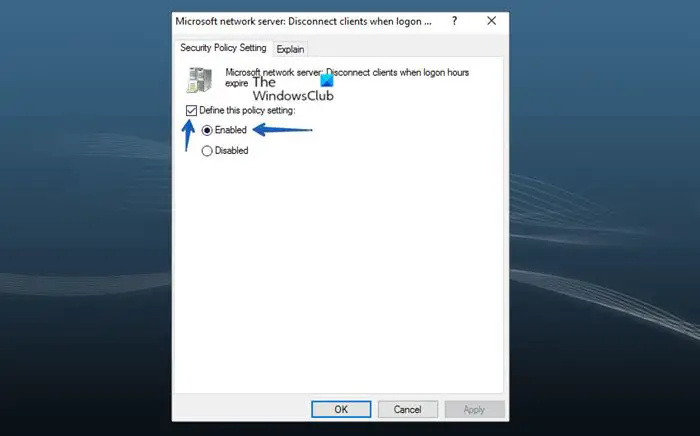
Προχωρώντας το παρακάτω, μπορείτε να διαμορφώσετε ένα Πολιτική ομάδας για να αποσυνδέσετε έναν χρήστη που είναι ήδη συνδεδεμένος όταν λήξει ο Χρόνος σύνδεσής του, ακολουθώντας τα παρακάτω βήματα. Το GPO πρέπει να εκχωρηθεί στο OU που περιέχει τους χρήστες. Όταν η πολιτική είναι ενεργή, ένας χρήστης θα αποσυνδεθεί όταν λήξουν οι ώρες σύνδεσης.
- Ανοιξε Κονσόλα διαχείρισης πολιτικής ομάδας (gpmc.msc) .
- Κάντε δεξί κλικ στο στοιχείο Αντικείμενα πολιτικής ομάδας και, στη συνέχεια, κάντε κλικ Νέος για να δημιουργήσετε ένα νέο GPO.
- Δώστε στο GPO ένα περιγραφικό όνομα.
- Κάντε δεξί κλικ στο νέο GPO και μετά κάντε κλικ Επεξεργασία .
- Στη συνέχεια, πλοηγηθείτε στην παρακάτω διαδρομή:
Διαμόρφωση υπολογιστή > Πολιτικές > Ρυθμίσεις Windows > Ρυθμίσεις ασφάλειας > Τοπικές πολιτικές > Επιλογές ασφαλείας
- Στο παράθυρο πολιτικής, κάντε διπλό κλικ Διακομιστής δικτύου Microsoft: Αποσυνδέστε τους πελάτες όταν λήξουν οι ώρες σύνδεσης πολιτική για την επεξεργασία των ιδιοτήτων του.
- Τώρα, κάντε κλικ Ρύθμιση πολιτικής ασφαλείας ,
- Κάντε κλικ για να επιλέξετε το Καθορίστε αυτήν τη ρύθμιση πολιτικής πλαίσιο ελέγχου.
- Επιλέξτε το κουμπί επιλογής για Ενεργοποιημένο .
- Κάντε κλικ Εντάξει .
Αυτό είναι!
Διαβάστε στη συνέχεια : Πώς να ορίσετε δικαιώματα στην υπηρεσία καταλόγου Active Directory για χρήστες
Πώς παρακολουθώ τους χρόνους σύνδεσης και αποσύνδεσης των χρηστών του τομέα;
Για να εκτελέσετε αυτήν την εργασία, μεταβείτε στην παρακάτω διαδρομή στο GPMC:
Διαμόρφωση υπολογιστή > Πολιτικές > Ρυθμίσεις Windows > Ρυθμίσεις ασφαλείας > Προηγμένη ρύθμιση παραμέτρων πολιτικής ελέγχου > Πολιτικές ελέγχου > Σύνδεση/Αποσύνδεση.
Στην τοποθεσία, σύμφωνα με τις απαιτήσεις σας, διαμορφώστε τις σχετικές πολιτικές ελέγχου για την παρακολούθηση της σύνδεσης και της αποσύνδεσης των χρηστών. Όταν ορίζονται περιορισμοί ωρών σύνδεσης χρησιμοποιώντας ευέλικτους κανόνες που βασίζονται σε εκφράσεις, η πρόσβαση του χρήστη περιορίζεται σε δημοσιευμένους πόρους κατά τη διάρκεια καθορισμένων χρονικών πλαισίων.
ανοιχτήρι rar
Ανάγνωση : Τι είναι η επιτυχία ελέγχου ή η αποτυχία ελέγχου στο πρόγραμμα προβολής συμβάντων
Πώς να λάβετε χρόνους σύνδεσης χρηστών στο PowerShell;
Για να λάβετε το τελευταίο ιστορικό σύνδεσης ενός χρήστη με το PowerShell, μπορείτε να χρησιμοποιήσετε το Get-Eventlog cmdlet για να λαμβάνετε όλα τα συμβάντα από τα αρχεία καταγραφής συμβάντων του ελεγκτή τομέα. Μπορείτε να φιλτράρετε τα συμβάντα με βάση το Αναγνωριστικό συμβάντος που θέλετε και να εμφανίσετε πληροφορίες σχετικά με την ώρα κατά την οποία ένας χρήστης επαληθεύτηκε στον τομέα και ένας υπολογιστής που χρησιμοποιήθηκε για τη σύνδεση. Για να μάθετε την τελευταία χρονική σήμανση σύνδεσης για έναν παλιό λογαριασμό, εκτελέστε την παρακάτω εντολή στο PowerShell:
Get-ADUser -Identity "UserName" -Properties "LastLogonDate"
Διαβάστε επίσης : Πώς να ελέγξετε το Ιστορικό σύνδεσης χρήστη στα Windows 11/10 .














